Flutter悬浮动画效果插件hover_float_animation的使用
Flutter悬浮动画效果插件hover_float_animation的使用
Captura
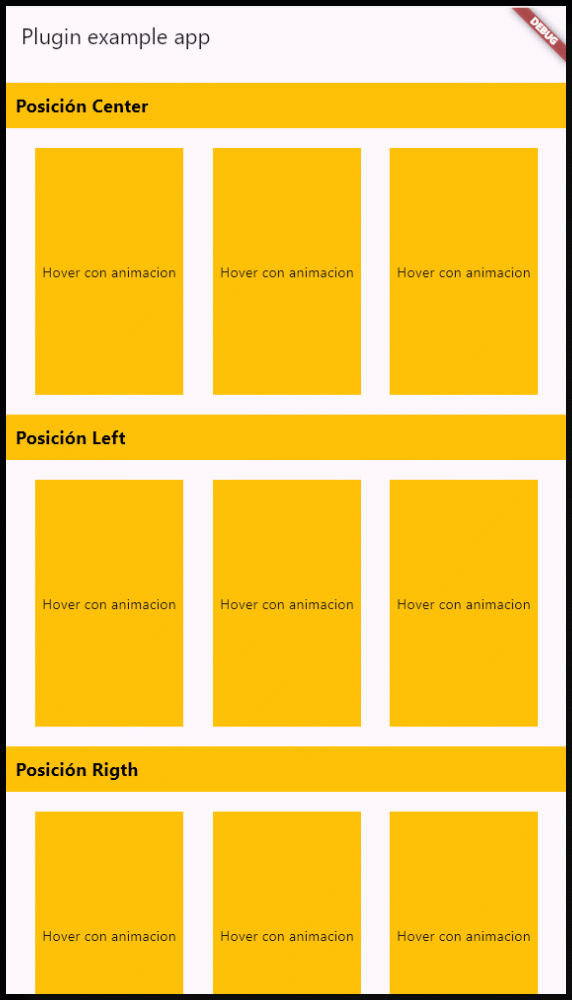
Animation_transition
创建具有动画效果的浮动小部件,同时可以决定浮动小部件在父容器中的位置。
要使用它,请阅读包页面上的手册。
文档
创建具有输入动画效果的浮动小部件,并且可以决定浮动小部件在父容器中的位置。
要使用它,请阅读包页面上的手册。
示例代码
example/lib/main.dart
import 'package:flutter/material.dart';
import 'package:hover_float_animation/hover_float_animation.dart';
void main() {
runApp(const MyApp());
}
class MyApp extends StatefulWidget {
const MyApp({super.key});
[@override](/user/override)
State<MyApp> createState() => _MyAppState();
}
class _MyAppState extends State<MyApp> {
[@override](/user/override)
Widget build(BuildContext context) {
return MaterialApp(
home: Scaffold(
appBar: AppBar(
title: const Text('插件示例应用'),
),
body: const HomePage(),
),
);
}
}
class HomePage extends StatelessWidget {
const HomePage({super.key});
Widget setPosition({
required HoverPositionVertical vertical,
required HoverPositionHorizontal horizontal,
}) {
return Row(
mainAxisAlignment: MainAxisAlignment.spaceEvenly,
children: List.generate(
3,
(index) => HoverFloatController.start(
hover: HoverAnimationData(
// 可以是右侧、左侧、中心
positionHorizontal: horizontal,
// 可以是上方、下方、中心
positionVertical: vertical,
// 进入时的过渡效果
transition: TransitionType.FadeInLeftBig,
// 过渡持续时间
animationDuration: const Duration(milliseconds: 300),
// 浮动小部件的大小
sizeFloat: const Size(180, 270),
// 默认启用动画
animation: true,
// 鼠标离开时关闭悬浮动画
autoClose: true,
// 相对定位
relativePosition: true,
// 悬浮动画的控制令牌,默认为0
token: 0,
// 鼠标进入悬浮小部件时触发
onEnterMouse: (token) {
print('进入悬浮区域');
},
// 鼠标离开悬浮小部件时触发
onExitMouse: (token) {
print('离开悬浮区域');
},
// 绘制父小部件时触发
onStart: (token) {
print('创建悬浮小部件,这是令牌 $token');
},
// 悬浮小部件
hoverChild: Container(
alignment: Alignment.center,
color: Colors.amberAccent,
child: const Text('悬浮内容'),
),
// 父小部件
child: Container(
alignment: Alignment.center,
color: Colors.amber,
width: 150,
height: 250,
child: const Text('带动画的悬浮'),
),
),
),
),
);
}
[@override](/user/override)
Widget build(BuildContext context) {
return SingleChildScrollView(
child: Column(
mainAxisAlignment: MainAxisAlignment.start,
crossAxisAlignment: CrossAxisAlignment.start,
children: [
Container(
width: double.infinity,
margin: const EdgeInsets.symmetric(vertical: 20),
padding: const EdgeInsets.all(10),
color: Colors.amber,
child: const Text(
'中心位置',
style: TextStyle(
color: Colors.black,
fontWeight: FontWeight.bold,
fontSize: 18,
),
),
),
setPosition(
horizontal: HoverPositionHorizontal.center,
vertical: HoverPositionVertical.center,
),
Container(
width: double.infinity,
margin: const EdgeInsets.symmetric(vertical: 20),
padding: const EdgeInsets.all(10),
color: Colors.amber,
child: const Text(
'左侧位置',
style: TextStyle(
color: Colors.black,
fontWeight: FontWeight.bold,
fontSize: 18,
),
),
),
setPosition(
horizontal: HoverPositionHorizontal.left,
vertical: HoverPositionVertical.center,
),
Container(
width: double.infinity,
margin: const EdgeInsets.symmetric(vertical: 20),
padding: const EdgeInsets.all(10),
color: Colors.amber,
child: const Text(
'右侧位置',
style: TextStyle(
color: Colors.black,
fontWeight: FontWeight.bold,
fontSize: 18,
),
),
),
setPosition(
horizontal: HoverPositionHorizontal.right,
vertical: HoverPositionVertical.center,
),
Container(
width: double.infinity,
margin: const EdgeInsets.symmetric(vertical: 20),
padding: const EdgeInsets.all(10),
color: Colors.amber,
child: const Text(
'底部位置',
style: TextStyle(
color: Colors.black,
fontWeight: FontWeight.bold,
fontSize: 18,
),
),
),
setPosition(
horizontal: HoverPositionHorizontal.center,
vertical: HoverPositionVertical.bottom,
),
Container(
width: double.infinity,
margin: const EdgeInsets.symmetric(vertical: 20),
padding: const EdgeInsets.all(10),
color: Colors.amber,
child: const Text(
'顶部位置',
style: TextStyle(
color: Colors.black,
fontWeight: FontWeight.bold,
fontSize: 18,
),
),
),
setPosition(
horizontal: HoverPositionHorizontal.center,
vertical: HoverPositionVertical.top,
),
],
),
);
}
}
更多关于Flutter悬浮动画效果插件hover_float_animation的使用的实战教程也可以访问 https://www.itying.com/category-92-b0.html
1 回复







